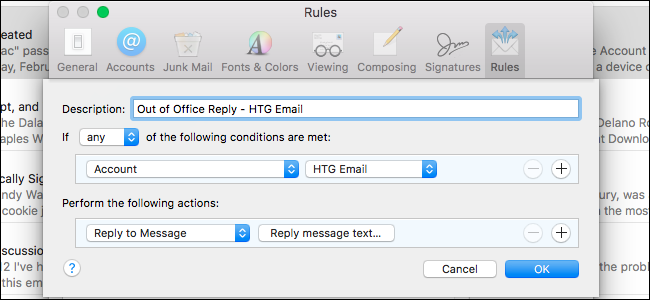Jei naudojate „Apple Mail“, galbūt pastebėjotegali perbraukti pranešimus, kad atliktų tam tikrus veiksmus. Tai yra naudingas spartusis klavišas, tačiau jei atsidūrėte kaip netyčia kreipiantis, atlikite toliau nurodytus veiksmus, kaip šią funkciją išjungti.
Mums nėra keista konfigūruoti „Apple Mail“geriau atitiktų mūsų tikslus. Mes kalbėjome apie tai, kaip sukurti ir modifikuoti parašus bei pridėti juos prie el. Laiškų pabaigos, kaip išjungti įvykius ir kontaktinius pasiūlymus ir net parodėme, kaip geriau valdyti gautuosius naudojant taisykles.
Bet žinučių perbraukimas gali būti viena iš tų funkcijų, dėl kurių galėjote įstrigti, nes nėra akivaizdaus būdo ją išjungti, jau nekalbant apie tai, ką ji daro.
Pranešimų perbraukimas veikia tiksliai taip, kaip atrodo. Jei norite ištrinti pranešimą, braukite pelės klaviatūra į kairę.
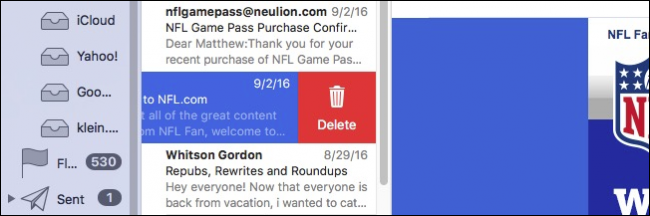
Jei norite pažymėti pranešimą kaip neskaitytą, tiesiog braukite dešinėn.

Tai gali patikti daugeliui vartotojų, tačiau kiti galipraleiskite senesnį, „klasikinį“ išdėstymą, kurį „Apple Mail“ sportavo. O gal neturite valdymo skydelio, o perbraukti yra nepraktiška. Nesijaudinkite, gana lengva įgalinti senąją sąsają ir proceso metu neleisti perbraukti pranešimų.
Pradėkite atidarę „Apple Mail“ nuostatas spustelėdami meniu Paštas ir spustelėdami „Preferences“ arba paspausdami „Command +“ klaviatūroje.

Atidarę „Preferences“, spustelėkite skirtuką Peržiūrėjimas ir atkreipkite dėmesį į skyrių, esantį viršuje, kuriame parašyta „Naudoti klasikinį išdėstymą“.

Pažymėję šį langelį pamatysite, kad jūsų pašto dėžutė yra pakeista į vadinamąją „Apple Mail“ klasikinę išvaizdą.
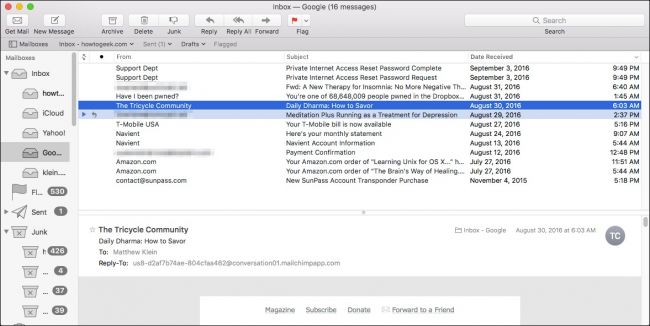
Dabar, užuot perbraukę, kad paveiktumėte pranešimą, kaip aprašėme anksčiau, galite naudoti dešiniuoju pelės mygtuku spustelėkite kontekstinį meniu.

Kita galimybė yra tinkinti įrankių juostą, pridedant neskaitytų / perskaitytų mygtukų ir visus kitus, kuriuos laikote reikalingais.
Norėdami tai padaryti, tiesiog dešiniuoju pelės mygtuku spustelėkite įrankių juostą ir pasirinkite „Tinkinti“.

Tada vilkite bet kurį jums reikalingą mygtuką ar mygtukus į norimą vietą.

Ir taip lengvai, jūs sugebėjote išjungti pranešimų perbraukimą neprarasdami patogumo dėl jo funkcionalumo.
Deja, tiems, kuriems patinkapranešimo perbraukimo funkcija, jo pakeisti negalima. Gali būti malonu, jei galėtumėte perbraukti, kad atsakytumėte arba pažymėtumėte pranešimą, bet nuo šiol tai yra tik du: ištrinti ir pažymėti kaip neskaitytus.
Tikimės, kad kai kuriame būsimame leidime „Apple“ pridės daugiau energijos, tačiau bent jau kol kas galite jį išjungti.